Snadný a rychlý průvodce rootnutím systému Android

Po rootnutí telefonu s Androidem máte plný přístup k systému a můžete spouštět mnoho typů aplikací, které vyžadují root přístup.
Před časem nebyl WhatsApp na seznamu priorit, pokud jde o videohovory. Počet účastníků, který to umožnil, byl příliš malý. Nyní však WhatsApp umožňuje až osmi lidem na jeden hovor.
Dobrou zprávou je, že existuje více než jeden způsob, jak zahájit skupinový videohovor na WhatsApp. Tímto způsobem si můžete vybrat metodu, která je pro vás pohodlnější. Můžete začít tím, že zavoláte jedné osobě a přidáte další lidi. Nebo můžete přidat všechny účastníky najednou.
Řekněme, že již hovoříte s přítelem a chcete zavolat ještě několika dalším. Chcete-li do již probíhajícího hovoru přidat další účastníky, klepněte kamkoli na obrazovku, dokud se nezobrazí ikona osoby se znaménkem plus, a klepněte na ni. Budete to muset udělat rychle, protože tato možnost se po několika sekundách znovu skryje.

Nevýhodou této možnosti je, že můžete přidat lidi pouze po jednom. Pokud se vám tímto způsobem nechce přidávat další, měli byste vytvořit videohovor pomocí následující metody.
Pokud hovor zpočátku potřebuje mít různé uživatele, můžete použít tuto možnost. Otevřete WhatsApp a přejděte na kartu Hovor. Klepněte na ikonu telefonu vpravo dole a poté klepněte na možnost Skupinový hovor a vyberte až sedm dalších uživatelů. WhatsApp umožňuje až 8, včetně vás.
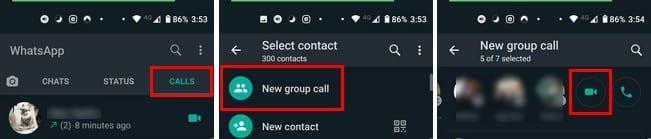
Jakmile vyberete, kdo se zúčastní hovoru, klepněte na ikonu fotoaparátu napravo od kontaktů.
Pokud je účelem videohovoru být v kontaktu s přáteli a dohonit se, WhatsApp je dobrou volbou pro malé skupiny. Pokud však potřebujete dělat věci, jako je sdílení obrazovky nebo jiné podobné úkoly, jsou k dispozici další profesionálnější možnosti, jako je Microsoft Teams nebo Zoom.
Po rootnutí telefonu s Androidem máte plný přístup k systému a můžete spouštět mnoho typů aplikací, které vyžadují root přístup.
Tlačítka na vašem telefonu s Androidem neslouží jen k nastavení hlasitosti nebo probuzení obrazovky. S několika jednoduchými úpravami se z nich mohou stát zkratky pro rychlé pořízení fotografie, přeskakování skladeb, spouštění aplikací nebo dokonce aktivaci nouzových funkcí.
Pokud jste si v práci nechali notebook a musíte poslat šéfovi naléhavou zprávu, co byste měli dělat? Použijte svůj chytrý telefon. Ještě sofistikovanější je proměnit telefon v počítač pro snazší multitasking.
Android 16 má widgety pro zamykací obrazovku, které vám umožňují měnit zamykací obrazovku dle libosti, díky čemuž je zamykací obrazovka mnohem užitečnější.
Režim Obraz v obraze v systému Android vám pomůže zmenšit video a sledovat ho v režimu obraz v obraze, takže video budete moci sledovat v jiném rozhraní, abyste mohli dělat i jiné věci.
Úprava videí na Androidu bude snadná díky nejlepším aplikacím a softwaru pro úpravu videa, které uvádíme v tomto článku. Ujistěte se, že budete mít krásné, kouzelné a elegantní fotografie, které můžete sdílet s přáteli na Facebooku nebo Instagramu.
Android Debug Bridge (ADB) je výkonný a všestranný nástroj, který vám umožňuje dělat mnoho věcí, jako je vyhledávání protokolů, instalace a odinstalace aplikací, přenos souborů, rootování a flashování vlastních ROM, vytváření záloh zařízení.
S aplikacemi s automatickým klikáním. Při hraní her, používání aplikací nebo úkolů dostupných na zařízení nebudete muset dělat mnoho.
I když neexistuje žádné magické řešení, malé změny ve způsobu nabíjení, používání a skladování zařízení mohou výrazně zpomalit opotřebení baterie.
Telefon, který si mnoho lidí v současnosti oblíbilo, je OnePlus 13, protože kromě špičkového hardwaru disponuje také funkcí, která existuje již desítky let: infračerveným senzorem (IR Blaster).







